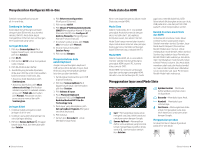HP Slate 21 Pro PC Quick Start 1 - Page 11
설치, 마무리, 필기, 모드, 화면, 사용
 |
View all HP Slate 21 Pro PC manuals
Add to My Manuals
Save this manual to your list of manuals |
Page 11 highlights
All-in-One All-in-One Wi-Fi Wi-Fi 1 2. Wi-Fi 3 4 WLAN 5. WLAN Show advanced settings 1 All-in-One의 2 3 4. Ethernet configuration 5 6. Obtain IP Address Automatically (DHCP)(IP DHCP)) 또는 Configure IP Address Manually(IP 7 8 9 Android USB 1 USB 2 3 4. Physical Keyboard Lite-On Technology Corp HP Android 5 Set up keyboard layouts 6 7 HDMI 모드 All-in-One HDMI All-in-One은 1 Android Wi-Fi HDMI 모드 HDMI All-in-One은 PC DVD HDMI HDMI HDMI All-in-One이 PC USB All-in-One의 USB PC의 USB HDMI Google Google All-in-One 18 한국어 한국어 19

한국어
19
18
한국어
All-in-One
제품의
전원을
켠
후
수행할
작업
:
네트워크에
연결
유선
(
이더넷
)
또는
무선
(Wi-Fi)
연결을
사용하여
네트워크에
연결할
수
있습니다
.
이더넷
연결과
Wi-Fi
연결을
동시에
사용할
수
없습니다
.
무선
네트워크
1.
화면
하단의
모든
앱
아이콘
을
선택한
다음
설정
아이콘을
선택합니다
.
2.
Wi-Fi
를
선택합니다
.
3.
켜기
버튼을
선택하여
무선
송수신
장치를
켭니다
.
4.
목록에서
WLAN
을
선택합니다
.
5. WLAN
에
보안이
설정되어
있으면
보안
코드를
입력하라는
메시지가
표시됩니다
.
코드를
입력한
후
다음을
수행합니다
.
•
프록시가
필요하지
않은
경우
연결
을
선택합니다
.
•
프록시가
필요한
경우
Show
advanced settings
(
고급
설정
표시
)
를
선택합니다
.
프록시
설정으로
이동하고
없음
을
선택한
다음
수동
을
선택합니다
.
프록시
설정을
수동으로
입력하고
연결
을
선택합니다
.
유선
네트워크
1.
네트워크
케이블을
All-in-One
의
네트워크
잭에
연결합니다
.
2.
네트워크
케이블의
다른
쪽
끝을
벽면
네트워크
잭에
꽂습니다
.
3.
화면
하단의
모든
앱
아이콘
을
선택한
다음
설정
아이콘을
선택합니다
.
4.
Ethernet configuration
(
이더넷
구성
)
을
선택합니다
.
5.
켜기
버튼을
선택합니다
.
6.
Obtain IP Address Automatically
(DHCP)
(IP
주소를
자동으로
얻기
(DHCP))
또는
Configure IP Address
Manually
(IP
주소를
수동으로
구성
)
를
선택합니다
.
7.
프록시
설정으로
이동하고
없음
을
선택한
다음
수동
을
선택합니다
.
8.
프록시
설정
을
수동으로
입력합니다
.
9.
저장
버튼을
선택합니다
.
키보드
언어
설정
굽이진
도로가
배경
사진으로
표시되는
Android
홈
화면이
나타날
때까지
USB
키보드를
연결하지
마십시오
.
1.
후면
패널의
USB
포트에
키보드를
연결합니다
.
2.
화면
하단의
모든
앱
아이콘
을
선택한
다음
설정
아이콘을
선택합니다
.
3.
언어
및
입력
을
선택합니다
.
4.
Physical Keyboard
(
실물
키보드
)
아래에서
Lite-On Technology
Corp HP Android
유선
키보드
를
선택합니다
.
5.
결과
화면에서
Set up keyboard
layouts
(
키보드
레이아웃
설정
)
를
선택합니다
.
6.
언어를
선택합니다
.
7.
홈
화면으로
돌아가려면
홈
아이콘
을
누릅니다
.
All-in-One
설치
마무리
All-in-One
은
필기
모드
또는
HDMI
모드로
작동할
수
있습니다
.
필기
모드
필기
모드에서
All-in-One
은
1
백만
개
이상의
앱
,
클라우드
컴퓨팅
및
인터넷에
액세스할
수
있는
상용
Android
장치로
작동합니다
.
필기
모드에서는
전원만
연결하면
됩니다
.
인터넷
또는
네트워크에
액세스하려면
유선
(
이더넷
)
또는
무선
(Wi-Fi)
연결이
가능해야
합니다
.
HDMI
모드
HDMI
모드에서
All-in-One
은
PC,
카메라
또는
DVD
플레이어
같은
HDMI
장치에
연결하면
표준
모니터로
사용됩니다
.
HDMI
모드에서는
전원
연결
및
HDMI
장치
연결이
필요합니다
. All-in-One
이
PC
에
연결되어
있는
경우
USB
업스트림
케이블
(
포함
)
이
All-in-One
의
USB
업스트림
포트와
PC
의
USB
다운스트림
포트
사이에
연결되어
있어야
터치
기능을
사용할
수
있습니다
.
필기
모드와
HDMI
모드
간
전환
모드를
전환하려면
전면
패널의
소스
버튼을
누릅니다
.
소스
버튼을
누른
후
모드
전환
요청
화면이
나타납니다
.
모드
전환을
계속하려면
모드
전환
요청
화면
시간이
초과되기
전에
소스
버튼을
다시
누릅니다
.
모드
전환을
취소하려면
볼륨
낮춤
버튼을
누릅니다
.
두
버튼
중
하나를
누르지
않을
경우
모드
전환
요청
화면이
시간
초과되면
모드
전환이
자동으로
취소됩니다
.
필기
모드
홈
화면
사용
검색
-
한
개
이상의
키워드를
입력하여
Google
에서
검색합니다
.
모든
앱
-
설치된
모든
앱의
목록을
표시합니다
.
기본
설정을
구성하려면
및
설정
아이콘을
차례로
터치합니다
.
최근
앱
-
최근에
사용한
앱의
목록을
엽니다
.
홈
-
홈
화면을
엽니다
.
뒤로
-
이전
화면을
엽니다
.
음성
검색
-
한
개
이상의
키워드를
말하여
Google
에서
검색합니다
.
제스처
사용
다음
제스처는
All-in-One
에서
사용할
수
있습니다
.
필기
모드
및
HDMI
모드